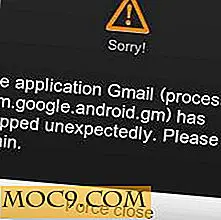Forceer uzelf om periodieke pauze's te nemen in Ubuntu met Take a Break
Computers zijn ongetwijfeld een onmisbaar onderdeel van onze dagelijkse routine geworden. Of je nu een computerprofessional bent of iemand die verslaafd is aan diensten zoals Facebook en Twitter, het is een beetje normaal geworden om uren achter computers te zitten, ondanks het feit dat het onze gezondheid negatief beïnvloedt, of het nu onze lichaamshouding of ogen zijn. .
Het maakt niet uit of u computers gebruikt als onderdeel van uw werk of gewoon voor sociale of amusementsdoeleinden, uw gezondheid staat voorop en u moet ervoor zorgen dat u een routine volgt die de gezondheidsrisico's minimaliseert die het digitale leven heeft gebracht. Hoewel het uiteraard afhankelijk is van een individu welke stappen ze nemen om zichzelf gezond te houden, zijn er ook enkele toepassingen die zijn ontworpen om je fit te houden.
In dit artikel bespreken we een dergelijke toepassing genaamd "Take a Break." Zoals de naam doet vermoeden helpt de applicatie u om regelmatig onderbrekingen te nemen van uw computergerelateerde werk, iets dat medisch wordt aanbevolen. Houd er rekening mee dat alle instructies en opdrachten die in dit artikel worden genoemd, zijn getest op Ubuntu 16.04 LTS.
Neem een pauze
Zoals reeds vermeld in de inleiding hierboven, helpt Take a Break je om regelmatig onderbrekingen in Ubuntu te nemen, zodat je niet te veel tijd op je computer in één keer doorbrengt, iets wat niet alleen je ogen en brein ontspant, maar ook zorgt dat je doe wat lichamelijke bewegingen.
De manier waarop de app werkt, is dat het tijd verdeelt in twee delen: tijd en pauze. De eerste vertegenwoordigt de tijdsperiode waarvoor je jezelf toestaat om te werken terwijl de laatste de periode is waarvoor de app je vraagt een pauze te nemen. Dus na het verstrijken van de tijd schakelt de app je computer naar een andere staat (zoals scherm ondersteboven, gedimd of screensaver).
Interessant is dat de toepassing zijn oorsprong vindt in een vraag over Askubuntu - je kunt de hele thread bekijken om dit hier te bespreken.
Download en installeer
Als u Take a Break op Ubuntu (en andere op Debian gebaseerde systemen) wilt downloaden en installeren, voert u de volgende drie opdrachten uit:
sudo add-apt-repository ppa: vlijm / takeabreak sudo apt-get update sudo apt-get install takeabreak
Zodra de bovengenoemde opdrachten succesvol zijn, kunt u de toepassing starten vanuit Unity Dash.
![]()
Gebruik / Eigenschappen
Hier is de gebruikersinterface van de tool:

In het gedeelte "Instellingen" staan de velden "Werktijd" en "Pauze" voor de "opwaartse" en "pauzetijd" die we aan het begin van het artikel hebben besproken. Standaard zijn de waarden van deze velden respectievelijk 50 minuten en 10 minuten. Dit betekent dat "Take a Break" je zal dwingen om tien minuten pauze te nemen na elke vijftig minuten werken. Je kunt deze waarden natuurlijk veranderen in je eigen keuzes.
Deze twee velden worden gevolgd door drie selectievakjes: Meldingen weergeven, Slim doornemen en Tooltips weergeven. De eerste is om te configureren of "Take a Break" meldingen zal weergeven (zoals start en stop hieronder):


Met de knop "Knopinfo weergeven" kan het hulpprogramma een kleine uitleg weergeven wanneer de muisaanwijzer op een van de beschikbare opties in de gebruikersinterface staat. Zie bijvoorbeeld de screenshot hieronder:

Ten slotte zorgt de optie "Slimme hervatting" ervoor dat de tool begint met het tellen van de werktijd vanaf het moment dat de gebruiker daadwerkelijk begint te werken (wanneer een toetsenbord of muis wordt aangeraakt).
Verderop bevat het menu "Effect" de acties Take a Break neemt wanneer "Worktime" voorbij is. Beschikbare acties zijn scherm ondersteboven, dim scherm, screensaver en vergrendeling, countdown-bericht en vergrendelscherm. Standaard dimt het hulpmiddel het scherm van uw computer tijdens de "Pauzetijd".

Met het aankruisvak "Beginnen bij inloggen" bovenaan kunt u configureren of u een pauze wilt nemen om automatisch te starten bij het opstarten van het systeem] terwijl de aan / uit-schakelaar eronder het gereedschap start / stopt.
Conclusie
Take a Break biedt verschillende functies om u te helpen bij het nemen van periodieke pauzes in Ubuntu op de manier die u het beste uitkomt. Natuurlijk zijn dergelijke toepassingen geen magische toverstokken - ze kunnen alleen helpen als gezondheid uw prioriteit is. Als u serieus bent over uw gezondheid en denkt dat Take a Break u kan helpen uw digitale routine te verbeteren, ga uw gang en begin ermee.